
Пристигането на iPhone 5s донесе на потребителите на iOS възможността за запис в забавен каданс, функция, която е допълнително подобрена с пристигането на iPhone 6, който е способен да записва два пъти FPS на iPhone 5s (240fps iPhone 6 и 120 iPhone 5s). Но какво се случва, когато искаме да споделим нашите видеоклипове в Slow Motion? Е, пред нас е труден за разбиране проблем, тъй като Apple не ни позволява да експортираме видеоклипа.
Оказва се, че Apple не е включила система за преобразуване, за да можем да виждаме видеото в забавен каданс на което и да е устройство. Това ще рече, ако вземем видеото от нашия iPhone, видеото ще се види с нормална скорост без никакви бавни ефекти, което на практика е безполезно за нас. Плейърът Quick Time ни позволява да видим и да изберем частта за забавяне, но не можем да запазим видеото. Дори Mac iMovie има проблеми с конвертирането на видеоклипа. Както казвам, неразбираемо.
Ето начините, които за мен са най-лесните за експортиране на видео, което тогава ще ни позволи да го споделим чрез всяко приложение за съобщения или социална мрежа.
Как да експортирате видеоклипове за забавен каданс от iPhone 6
Изпращайки ни го

Най-простата опция, която всички имаме на разположение, е изпратете видеоклипа до себе си. Видеото ще бъде кодирано и след като бъде изпратено и запазено, ще го имаме на разположение в забавен каданс и съвместимо с всяко устройство, готово за споделяне.
С iMovie за iOS
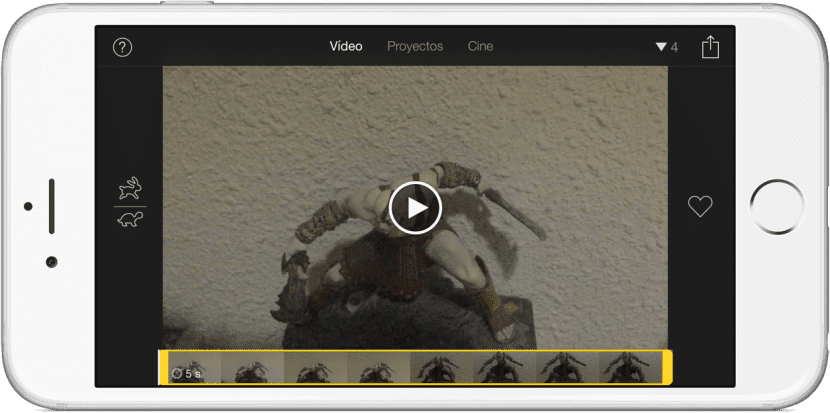
Ако имаме приложението iMovie на нашия iPhone, можем да експортираме видеоклипа, за да можем да го видим в забавен каданс на всяко устройство. Но няма специален начин за това (и аз не го разбирам. Казах ли го вече?), Но ще трябва да редактираме видеото, преди да го запазим. Най-простият начин, ако видеоклипът не е твърде кратък, е да премахнете малко от началото или края и след това да запишете видеоклипа на барабана. След като бъде запазен на барабана, той вече ще бъде съвместим с всеки играч.
Използвайте други приложения от App Store
- СуперСло. В App Store има и много приложения, които ще ни позволят да експортираме нашите видеоклипове на забавен каданс. Един от тези, които бих препоръчал, въпреки че не е безплатен, е SuperSlo. Това просто приложение ще ни позволи да експортираме и изрязваме (ако желаем) видеото, за да го запазим по-късно на барабана. Той е много лесен за използване и няма загуба. Това е почти каква трябва да бъде родната опция за iOS.
- Бавно Бързо Бавно. Това второ приложение е безплатно, но ще трябва да регулираме скоростта ръчно, което може да е малко объркващо, ако искаме да запазим видеото с точно 240fps. Ще трябва да преместим няколко точки на скоростната линия (както в аудио редакторите), за да регулираме скоростта на видеото.
С Workflow
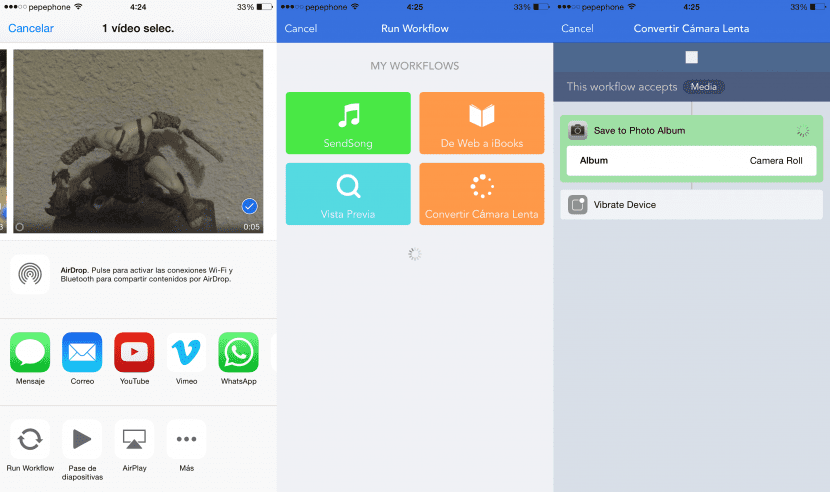
И си запазвам любимия за край. Работният процес е едно от най-добрите приложения в целия App Store, От моя гледна точка на. Ако трябва да похарчим малко пари за приложения, това е "трябва да има" без съмнение. Освен това вече се продава (непромоционалната му цена е 4.99 евро). С Workflow можем да създадем работни потоци и разширения, които ще ни позволят да правим почти всичко. Това, което ще трябва да направим, е да създадем «Работен поток», който е разширение, да посочим върху кои файлове ще може да работи (медия) и да добавим действието "Запазване на снимки в албум"(Запазете снимки на барабана), след което посочваме албума, който искаме, който в моя случай избрах" ролка на камерата "(макара). Ако искате, можете да създадете албум, наречен „Camara Lenta“, и да изберете този албум за вашите видеоклипове на Slow Motion. Ако предпочитате, оставям ви линка към работния поток (отворете го с iPhone), който сам съм създал (никой не ме хвърля с камъни. Знам, че не може да бъде по-просто 😉). За да го използваме, ще трябва само да направим следното:
- Отиваме до макарата и ние избираме видеото искаме да конвертираме.
- Докосваме бутона дял.
- Избираме «Изпълнете работния поток»(Ако не го виждате, натиснете« Още »и го активирайте).
- Докосваме работния процес че сме създали, което в моя случай се нарича «Конвертиране на бавно движение".
- Отиваме до макарата и споделяме видеото.
Работен поток за конвертиране на бавни видеоклипове.
[приложение 915249334]
Ясно е и това не може да се спори от никого, че не трябва да има ръководство, което да може да експортира и споделя видеоклиповете и повтарям, че не разбирам какво мисли Apple, когато не е включил роден начин в iOS. Но поне тук има няколко възможности, които могат да ви избавят от неприятностите.

Имам видеоклипове в SlowMotion и изглеждат перфектно във Facebook и Instagram и Youtube и съм ги споделял само от барабана на iPhone6, без да се налага да правя странни неща
Да, но това не винаги е така. Официалното приложение Twitter също го позволява наскоро, но ако искате да го изпратите например чрез WhatsApp, видеото се изпраща с нормална скорост. И ако го предадете на компютър, той също не изглежда забавен. Това ръководство е така, че да може да се види навсякъде.
Ако ги изпратите чрез WhatsApp, ако ефектът slowMotion се запази
от WhatsApp, ако е изпратено със скоростта, с която имате видеоклипа, единственото нещо, което няма да можете да направите, е да промените скоростта, но видеото остава такова, както е изпратено до вас. ако не, опитайте сами, като го изпратите, това е толкова просто-
Добър ден, Андрес. Вярно е, че можете чрез WhatsApp и от много услуги, но не от всички, нито много по-малко. Причината за този запис е да експортира видеоклиповете, така че да са съвместими с ВСИЧКО, а не само с най-използваните приложения.
Споделям видеоклиповете в WhatsApp без проблем, вече в приложението ви позволява да изберете лентата на забавен каданс и получателят я получава перфектно, макар и с малко по-малко качество ...
И за да консолидирам видеото и да оставя лентата в забавен кадър неподвижна, използвам iMovie, а не опцията за споделяне, която е съвсем проста, но отварям приложението и след като отворя въпросното видео, то вече се появява с включена лента бавна камера, която сме избрали в «макара». Той просто се експортира и ако не искаме да правим никакви корекции, като въвеждане на повече секции в забавен каданс, промяна на скоростта и т.н., ще го имаме на барабана, готов за използване навсякъде.
Забравих, правя всичко това от iPhone. Също така има възможност да преминете през Mac с приложението Photos, тъй като дава възможност за експортиране на изображения и видеоклипове с всякакъв вид редакция, който вече е включен.
За поздрав.
Пабло, как си Приятелю, мислиш ли, че можеш да направиш публикация за приложението за работния поток! Имам го и изобщо почти не го използвам, но го купих, защото за него се говори отлично!
Видеоклиповете могат да бъдат идеално споделени от WhatsApp, Facebook или където пожелаете и запазват ефекта Бавен, не знам какъв смисъл има тази публикация ...
Добро утро, Тасио: Направих тази публикация, защото те не могат да се споделят, където искате, не за всичко. Например, ако, както в моя случай, не използвате официалното приложение Twitter и искате да качите видеоклип в Slow Motion, то ще го качи с нормална скорост. Ако искате да прехвърлите видеото на компютъра, той ще ви го предаде с нормална скорост. Ако искате да качите видеоклипа си на уебсайт за видеоклипове, различен от YouTube или Vimeo, той ще го качи с нормална скорост. Ако го експортирате, той може да се види в забавен каданс навсякъде, абсолютно навсякъде и без проблеми с несъвместимостта.
почти 1 година след този пост мога да кажа само .... Благодаря ви много, това е точно това, което търсих ... Имах нужда да предам бавно видео на компютъра си и не можах да намеря никакъв начин, сега знам как благодаря Pablo XD
Защо бавното движение на видеото губи острота, когато го качва във Facebook или когато го споделя в WhatsApp или Telegram? Какво мога да направя?
когато го предам на лаптопа ми изглежда заклещен